Specialiųjų simbolių įterpimas į Word 2010
Kartais gali prireikti įterpti neįprastą simbolį į Word 2010 dokumentą. Perskaitykite, kaip lengvai tai padaryti su mūsų patarimais ir simbolių sąrašu.
Jei naudojate „Excel 2016“, gausite prabangą naudotis naujomis „Excel“ statistinėmis diagramomis. Statistinės diagramos padeda apskaičiuoti ir vizualizuoti įprastas statistines analizes, nereikia skaičiuoti smegenų. Šis naujas diagramos tipas leidžia iš esmės nukreipti ir spustelėti kelią į histogramos diagramą, o visas matematines sunkias užduotis palikti „Excel“.
Norėdami sukurti histogramos diagramą su nauju statistinės diagramos tipu, atlikite šiuos veiksmus:
Pradėkite nuo duomenų rinkinio, kuriame yra unikalios grupės, kurią norite sugrupuoti ir skaičiuoti, reikšmės.
Pavyzdžiui, čia parodytoje neapdorotų duomenų lentelėje yra unikalūs pardavimo atstovai ir kiekvieno parduotų vienetų skaičius.

Pradėkite nuo neapdorotų duomenų lentelės.
Pasirinkite duomenis, spustelėkite statistinių diagramų piktogramą, esančią skirtuke Įterpti, tada pasirodžiusiame išskleidžiamajame meniu pasirinkite Histogramos diagramą.
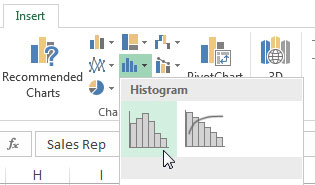
Histogramos diagramos kūrimas.
Atminkite, kad „Excel“ taip pat galite sukurti histogramą su kaupiamąja procentine išraiška. Taip būtų išvesta histograma su papildoma linija, rodančia reikšmių pasiskirstymą.
„Excel“ pateikia histogramos diagramą, pagrįstą jūsų šaltinio duomenų rinkinio reikšmėmis. Kaip matote čia, „Excel“ bando nustatyti geriausią dėžių konfigūraciją pagal jūsų duomenis.
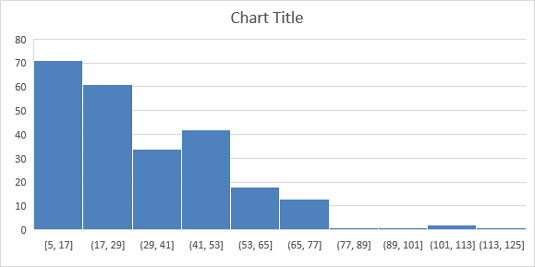
„Excel“ automatiškai generuoja histogramą pagal savo išvestas dėžes.
Visada galite pakeisti dėžių konfigūraciją, jei nesate patenkinti tuo, ką sugalvojo „Excel“. Tiesiog dešiniuoju pelės mygtuku spustelėkite x ašį ir pasirodžiusiame meniu pasirinkite Format Axis. Skiltyje „Axis Options“ (žr. tolesnį paveikslą) matote keletą parametrų, leidžiančių nepaisyti „Excel“ automatinių šiukšliadėžių:
Dėžės plotis: pasirinkite šią parinktį, kad nurodytumėte, koks turi būti kiekvienos dėžės diapazonas. Pavyzdžiui, jei nustatytumėte dėžės plotį į 12, kiekviena dėžė sudarytų 12 skaičių diapazoną. Tada „Excel“ nubraižytų tiek 12 skaičių dėžučių, kiek jai reikia, kad būtų atsižvelgta į visas jūsų šaltinio duomenų vertes.
Dėžių skaičius: pasirinkite šią parinktį, kad nurodytumėte diagramoje rodytinų dėžių skaičių. Tada visi duomenys bus paskirstyti po dėžes taip, kad kiekvienoje šiukšliadėžėje būtų maždaug tokia pati populiacija.
Perpildymo dėžė: naudokite šį nustatymą, kad nustatytumėte dėžių kūrimo slenkstį. Bet kuri vertė, viršijanti čia nustatytą skaičių, bus patalpinta į tam tikrą „visų kitų“ šiukšliadėžę.
Underflow bin : naudokite šį nustatymą, kad nustatytumėte dėžių kūrimo slenkstį. Bet kuri vertė, mažesnė už čia norimą nustatyti skaičių, bus patalpinta į tam tikrą „visų kitų“ šiukšliadėžę.

Sukonfigūruokite x ašį, kad nepaisytumėte numatytųjų „Excel“ dėžučių.
Kitame paveikslėlyje parodyta, kaip pasikeistų histograma, kai bus pritaikyti šie nustatymai:
Dėžių skaičius: 10
Perpildymo dėžė: 100
Perteklinė dėžė: 10

Histograma su sukonfigūruotomis dėžėmis.
Kartais gali prireikti įterpti neįprastą simbolį į Word 2010 dokumentą. Perskaitykite, kaip lengvai tai padaryti su mūsų patarimais ir simbolių sąrašu.
„Excel 2010“ naudoja septynias logines funkcijas – IR, FALSE, IF, IFERROR, NOT, OR ir TRUE. Sužinokite, kaip naudoti šias funkcijas efektyviai.
Sužinokite, kaip paslėpti ir atskleisti stulpelius bei eilutes programoje „Excel 2016“. Šis patarimas padės sutaupyti laiko ir organizuoti savo darbalapius.
Išsamus vadovas, kaip apskaičiuoti slankiuosius vidurkius „Excel“ programoje, skirtas duomenų analizei ir orų prognozėms.
Sužinokite, kaip efektyviai nukopijuoti formules Excel 2016 programoje naudojant automatinio pildymo funkciją, kad pagreitintumėte darbo eigą.
Galite pabrėžti pasirinktus langelius „Excel 2010“ darbalapyje pakeisdami užpildymo spalvą arba pritaikydami ląstelėms šabloną ar gradiento efektą.
Dirbdami su laiko kortelėmis ir planuodami programą „Excel“, dažnai pravartu lengvai nustatyti bet kokias datas, kurios patenka į savaitgalius. Šiame straipsnyje pateikiami žingsniai, kaip naudoti sąlyginį formatavimą.
Sužinokite, kaip sukurti diagramas „Word“, „Excel“ ir „PowerPoint“ programose „Office 365“. Daugiau informacijos rasite LuckyTemplates.com.
„Excel“ suvestinės lentelės leidžia kurti <strong>pasirinktinius skaičiavimus</strong>, įtraukiant daug pusiau standartinių skaičiavimų. Šiame straipsnyje pateiksiu detalius nurodymus, kaip efektyviai naudoti šią funkciją.
Nesvarbu, ar dievinate, ar nekenčiate Word gebėjimo išjuokti jūsų kalbos gebėjimus, jūs turite galutinį sprendimą. Yra daug nustatymų ir parinkčių, leidžiančių valdyti „Word“ rašybos ir gramatikos tikrinimo įrankius.





